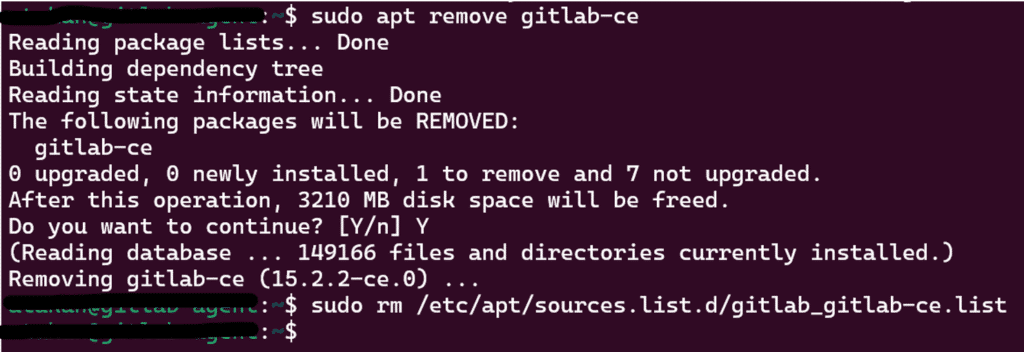GitLab Nedir ?
GitLab kod geliştirme, çalıştırma, denetimi, takibi, CI/CD (sürekli entegrasyon ve sürekli teslimat) ve wiki (belgelendirme) yeteneğini tek bir uygulamada birleştiren bir Git servisidir. Başlangıçta GitLab’in büyük bir kısmı Ruby ile kodlanmıştır ardından Go kullanılarak yenilenmiştir. Günümüzde GitLab’in çok tercih edilme sebeplerinden bazıları olarak GitLab, Git teknolojisini kullanarak ücretsiz bir şekilde sınırsız kodlama ve açık uzak sunucularda depolama alanı sağlaması, kendi sunucunuza GitLab kurmak istediğinizde herhangi bir ücret ödemenize gerek olmaması, şirketlerin kendi sunucularına kurarak kurum içi çalışanları için erişebileceği bir GitLab servisi oluşturabilmeleri sayılabilir.
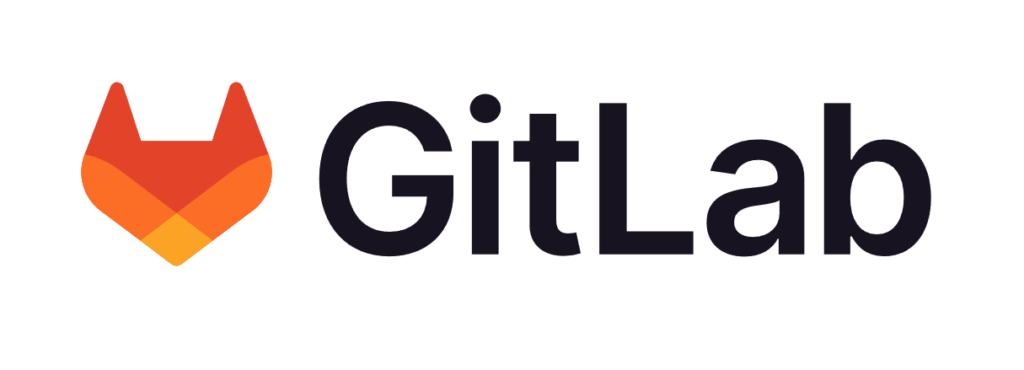
GitLab Kurulumu Nasıl Yapılır? (Ubuntu 20.04)
Sistemi Güncelleme
Sistem önbelleğini yenileyecek ve aynı zamanda sistem paketlerini güncelleyecektir.
sudo apt upgrade sudo apt update
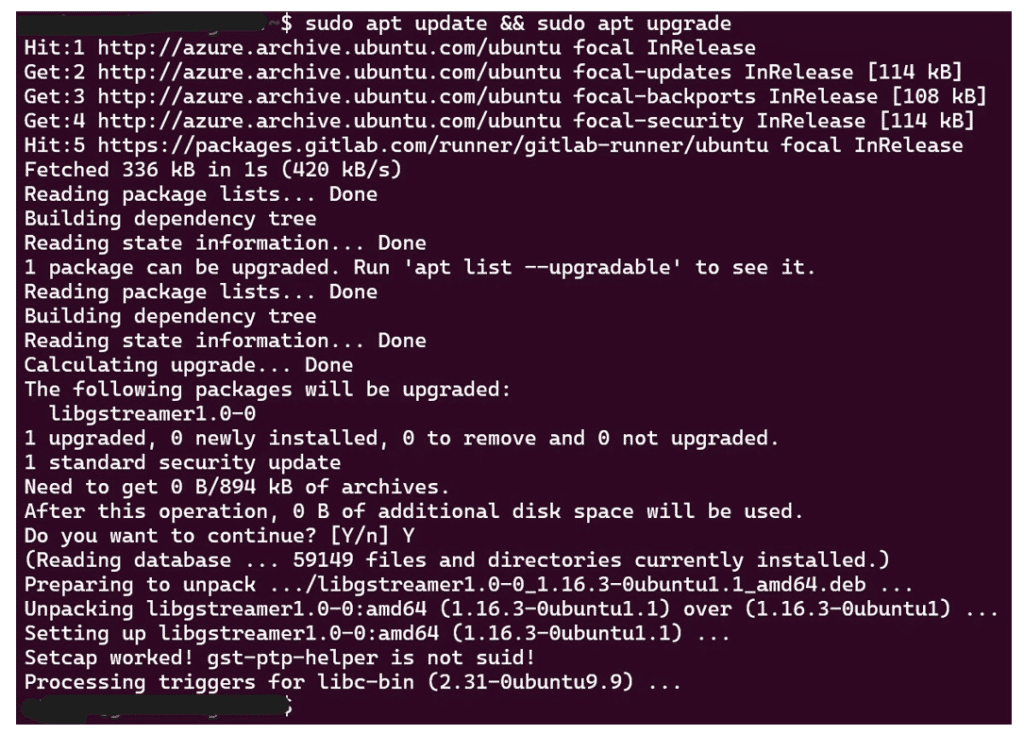
Gerekli Paketleri Yükleme
GitLab’ın sistemimize doğru kurulması için ihtiyacımız olan birkaç araç ve paket var.Aşağıdaki kod bunları kuracaktır.
sudo apt install curl openssh-server ca-certificates tzdata perl
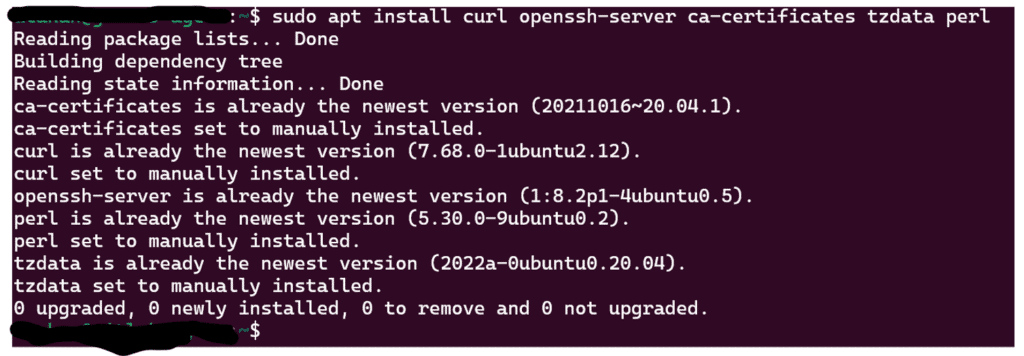
Kurulum Komut Dosyasını Çalıştırma
GitLab, Ubuntu 20.04’ün varsayılan temel deposunda mevcut olmadığından aşağıda verilen kod GPG
anahtarını ve diğer gerekli paketlerin kurulumunu eklemek için bir komut dosyası indirecektir.
curl -sS https://packages.gitlab.com/install/repositories/gitlab/gitlab-ce/script.deb.sh | sudo bash

GitLab’ı Ubuntu 20.04 LTS’ye Yükleme
GitLab’ı sistemimize kurmak için gerekli tüm paketleri aşağıdaki kod kuracaktır.
sudo apt install gitlab-ce
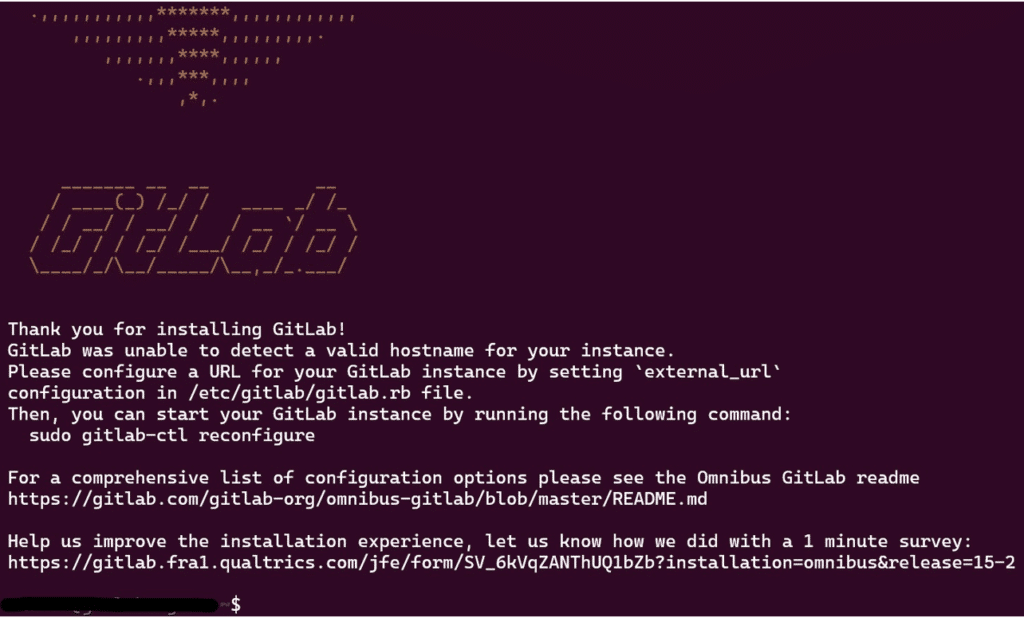
Güvenlik Duvarında Bağlantı Noktalarını Açma
Sistem güvenlik duvarında açılması gereken HTTP, HTTPS ve SSH bağlantı noktaları gibi birkaç yaygın bağlantı noktası vardır. Bu komutların çalıştırılması gerekmektedir.
sudo ufw allow http
sudo ufw allow https
sudo ufw allow OpenSSH
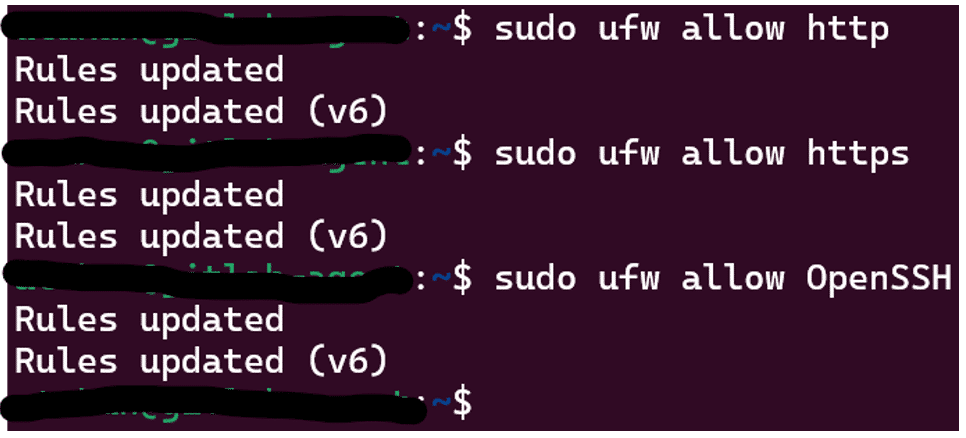
İlk Giriş İçin Kullanılacak Şifreyi Alma
İlk giriş için herhangi bir şifre belirlemediğimiz için GitLab otomatik olarak bir şifre oluşturacaktır. Bu şifreyi öğrenmek için aşağıdaki kodu çalıştırınız.
sudo cat /etc/gitlab/initial_root_password
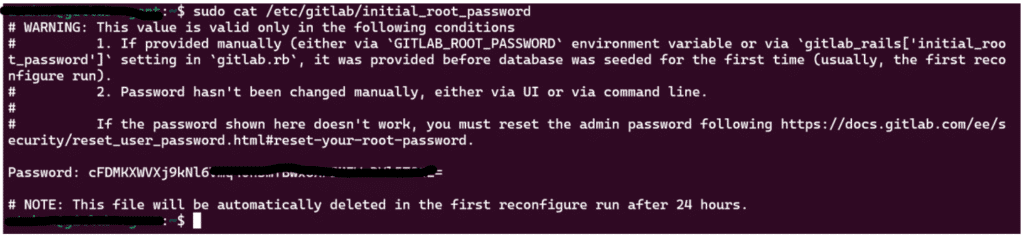
http://server-ip/ ya da http://your-domain.com/
Tam etki alanı adını öğrenmek veya değiştirmek istiyorsanız aşağıdaki kodu yazarak external_url kısmından ulaşabilirsiniz.
sudo nano /etc/gitlab/gitlab.rb
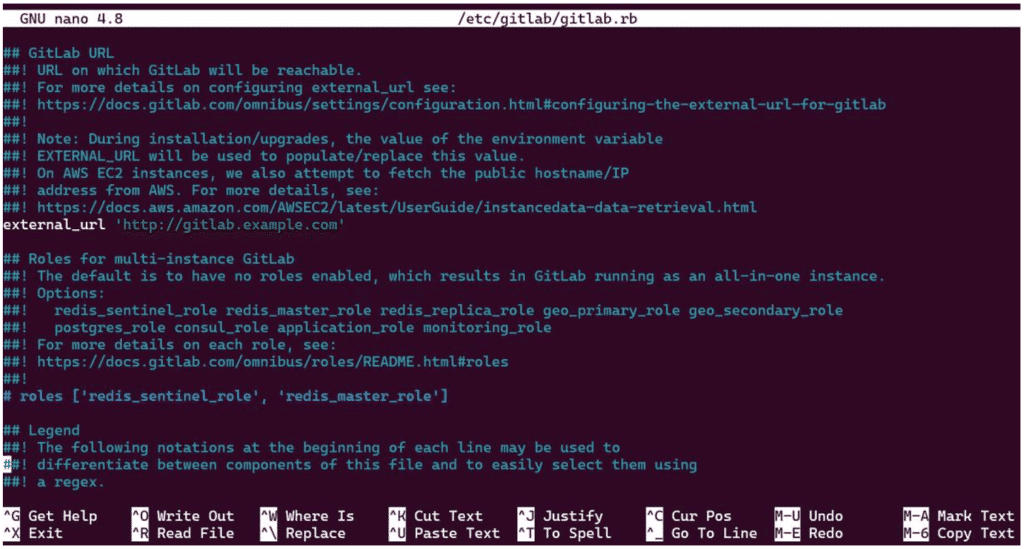
GitLab Yeniden Yapılandırma
“External_url” URL’sini ayarladıktan sonra GitLab’i yeniden yapılandırmak için komutunu çalıştırmanız gerekmektedir.
sudo gitlab-ctl reconfigure
Yeniden yapılandırdıktan sonra server başlatmak için komutu çalıştırmanız gerekmektedir.
sudo gitlab-ctl start
Serveri başlatmak için komutu çalıştırmanız gerekmektedir.
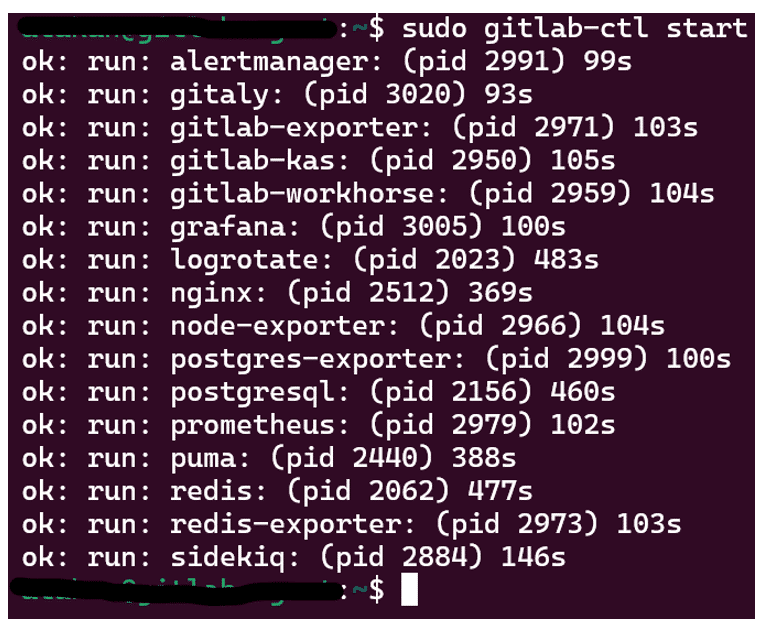
sudo gitlab-ctl restart
Serveri yeniden başlatmak için komutu çalıştırmanız gerekmektedir.
sudo gitlab-ctl status
Serverin durumunu öğrenmek için:
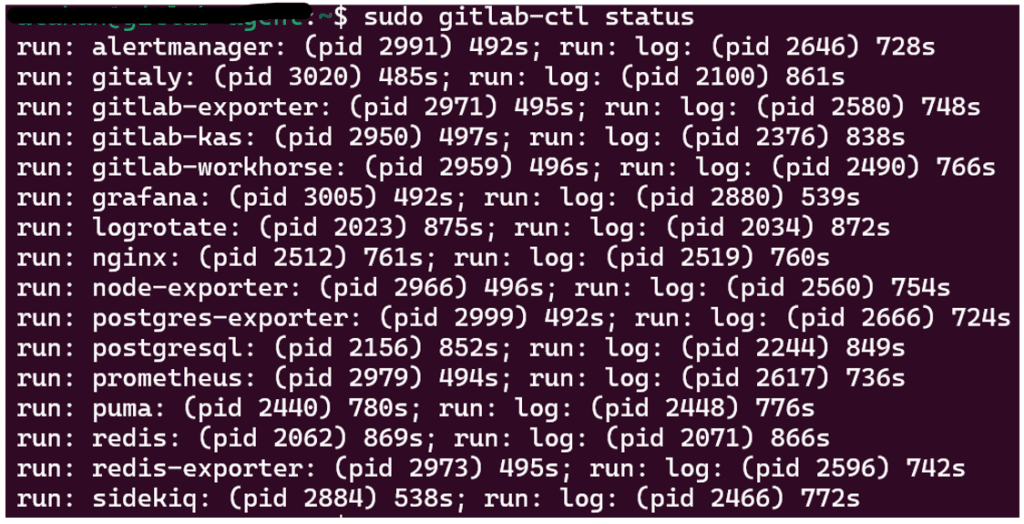
Web Arayüzüne Erişim
Kurulum tamamlandıktan sonra, Gitlab’ın web arayüzüne erişmek için kullandığınız tarayıcınıza sunucu IP adresini veya etki alanı URL’sini açınız. Giriş yapmak için username kısmına “root”, password kısmına “initial root password”(6. Madde) ile giriş yapmanız gerekmektedir.
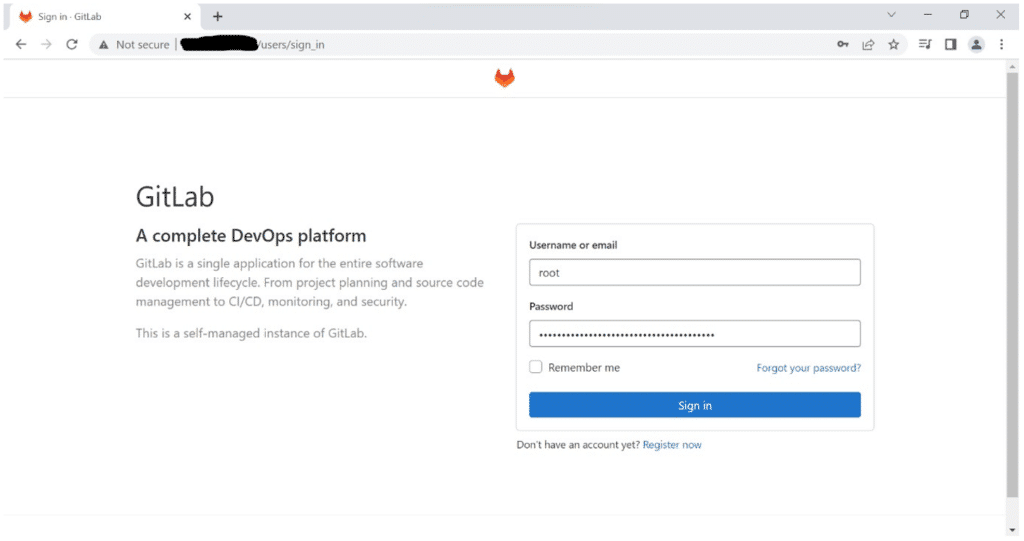
GitLab’i Kaldırmak
Sisteminizden GitLab kaldırmak için bu kodları yazarak kaldırabilirsiniz.
sudo apt remove gitlab-ce
sudo rm /etc/apt/sources.list.d/gitlab_gitlab-ce.list